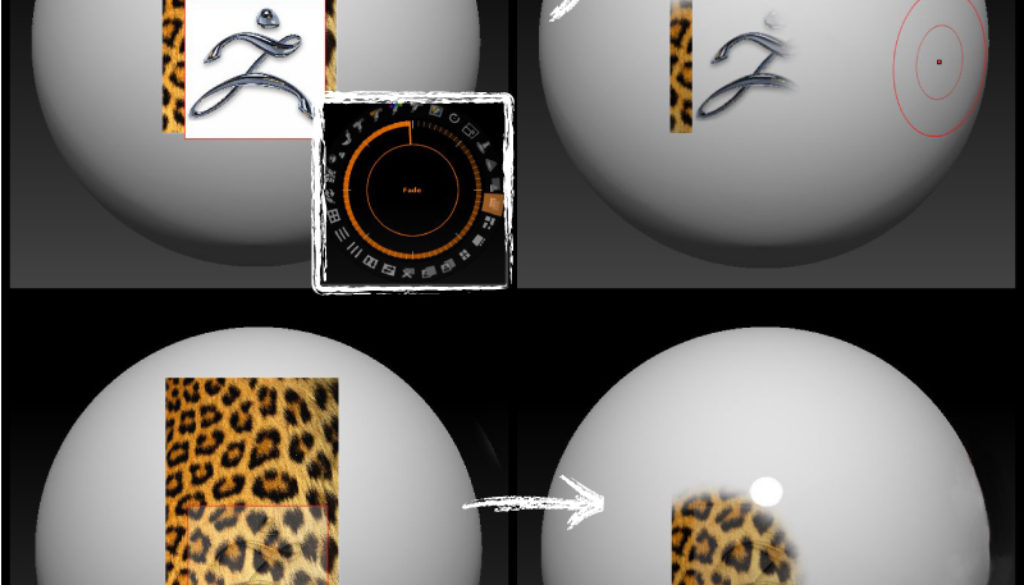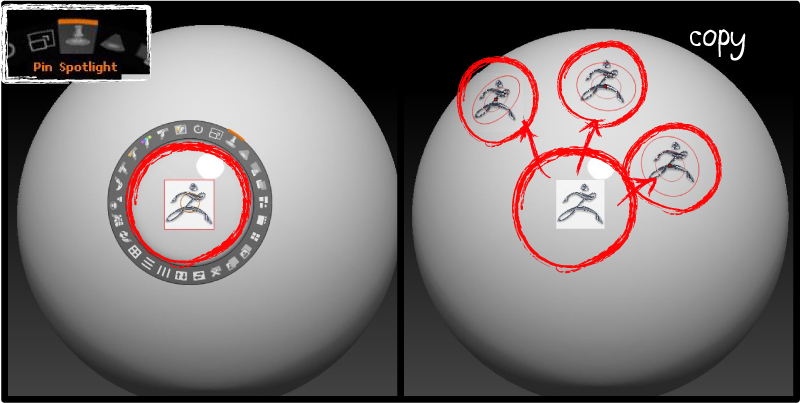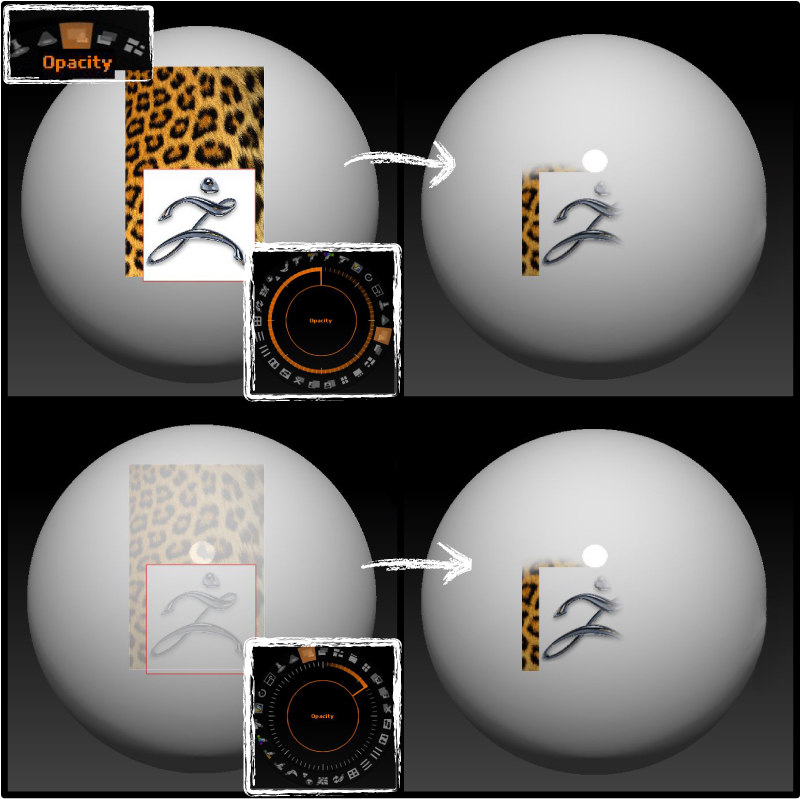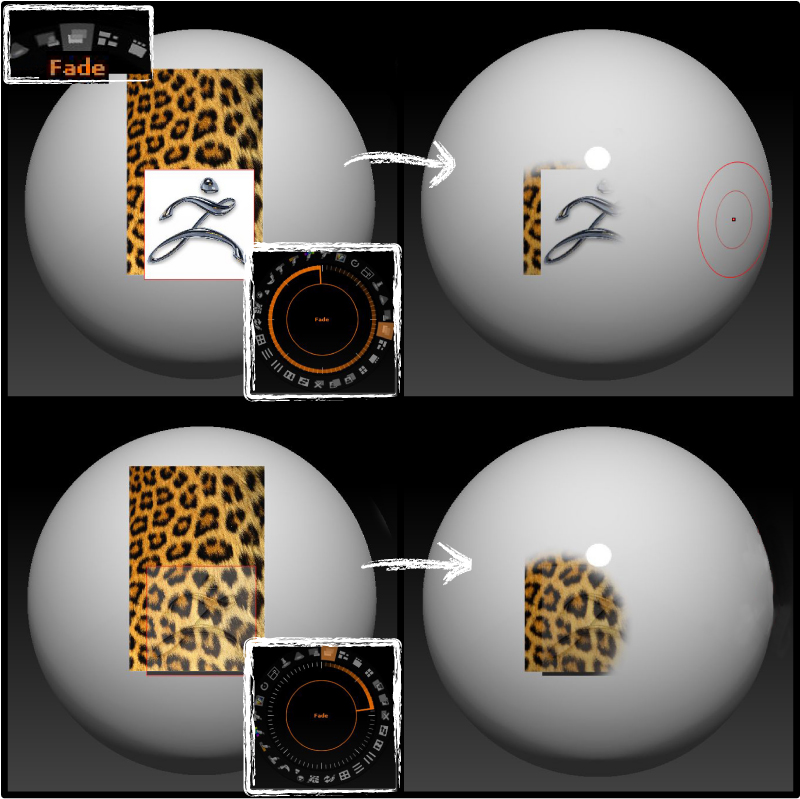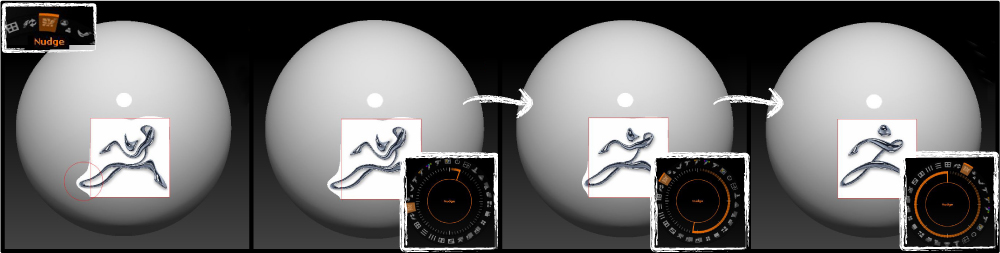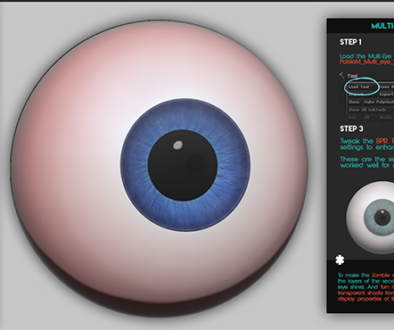Zbrush! ~Spotlight Vol.2~
昨日の続き。Spotlightをまた研究中。。
“Pin Spotlight”=コピー機能?
コピーという表現はちょっと違うような気もしますが…Photoshopでいう”コピースタンプツール”のような機能?でしょうか。
まず、Spotlightダイヤルの中心にコピーしたい画像を置きます。
ショートカットキー”Z”でペイントモードにした後、描画したい場所にペイント。
すると、ダイヤル内の画像があちこちにコピペ出来るようです。
“Opacity”=表示上の画像透明度調節
(説明の仕方が下手くそですいません。)
Opacityは、複数の画像を重ねあわせたときの表示上の透明度を調節できるみたい。
まず、複数の画像を重ねて表示。
Opacityダイヤルを時計回りにいっぱい回すと、画像の透明度は0%。
ショートカットキー”Z”でペイントモードにしペイントすると、透明度0%表示のまま描画されます。
逆に、Opacityダイヤルを反時計回りで画像の透明度を上げてみます。
ショートカットキー”Z”でペイントモードにしペイントすると、透明度は変わらず描画されます。
Opacityは表示上の透明度を調節するダイヤル。実際にペイントしても画像を透明にしてくれるわけではないようです。
そして次は実際に画像を透明にしてくれる機能。
“Fade”=画像の透明度調節機能?
(説明の仕方が下手くそですいません。)
Fadeは、複数の画像を重ねあわせたとき、実際に透明度を調節してペイント出来る機能。
まず、複数画像を重ねて表示。
Fadeダイヤルを時計回りにいっぱい回すと、選択中の画像の透明度は0%。
ショートカットキー”Z”でペイントモードにしペイントすると、透明度0%表示のまま描画されます。
逆に、Fadeダイヤルを反時計回りで選択中の画像の透明度を上げてみます。
ショートカットキー”Z”でペイントモードにしペイントすると、実際に表示された透明度のまま描画されます。
Fadeは実際に画像を透明にしてくれるみたい。
次に”Nudge”=画像を変形出来る機能
(説明の仕方が下手くそですいません。)
NudgeをONにして、画像をグルグルとなぞるとグニュグニョと画像を変形できます。
リセットしたい場合、Nudgeダイヤルを時計回りに回します。
回しきると元の画像に戻ります。
他の機能も検証したのですが、また明日書きます~!